- Parte 1. Como recuperar PowerPoint não salvo no Mac usando o FoneLab Data Retriever
- Parte 2. Como recuperar PowerPoint não salvo do Mac através do Time Machine
- Parte 3. Como recuperar PowerPoint não salvo no Mac da pasta temporária
- Parte 4. Perguntas frequentes sobre a recuperação de arquivos do PowerPoint não salvos
Recupere os dados perdidos / apagados do computador, disco rígido, unidade flash, cartão de memória, câmera digital e muito mais.
Recupere PowerPoint não salvo no Mac usando maneiras notórias de forma eficaz
 atualizado por Lisa Ou / 03 de janeiro de 2023 16:30
atualizado por Lisa Ou / 03 de janeiro de 2023 16:30Você precisa de uma boa apresentação se for responsável por explicar tarefas essenciais em seu trabalho. Para criar o melhor PowerPoint, você deve ser criativo. Além disso, a ferramenta que você usará deve ter muitos recursos exclusivos de edição. Você só precisa garantir que sua apresentação esteja em um local seguro no seu Mac. Nesse caso, você está preparado quando estiver prestes a apresentar o PowerPoint.
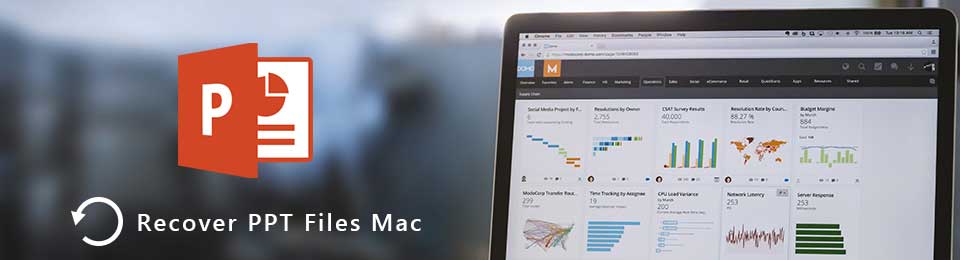
Por outro lado, às vezes você esquece de salvar o arquivo no seu Mac. E se você estiver com pressa, mas não conseguir encontrar sua apresentação? Você pode executar a recuperação do PowerPoint no Mac. Você pode utilizar o máximo Recuperação do Mac ferramenta e ferramentas integradas deste dispositivo.

Lista de guias
- Parte 1. Como recuperar PowerPoint não salvo no Mac usando o FoneLab Data Retriever
- Parte 2. Como recuperar PowerPoint não salvo do Mac através do Time Machine
- Parte 3. Como recuperar PowerPoint não salvo no Mac da pasta temporária
- Parte 4. Perguntas frequentes sobre a recuperação de arquivos do PowerPoint não salvos
Parte 1. Como recuperar PowerPoint não salvo no Mac usando o FoneLab Data Retriever
Mesmo que o Powerpoint tenha um local de salvamento automático no Mac, você ainda pode ter perda de arquivos. É por causa de muitas operações erradas. Pode ser por causa de vírus, malware ou outros erros humanos. Você não precisa se preocupar se esquecer de salvar seu PowerPoint. Recuperador de Dados Mac FoneLab pode orientá-lo em qualquer situação problemática com seus arquivos e documentos. Outra coisa boa sobre essa ferramenta é que ela possui um recurso que pode encontrar seus arquivos não salvos rapidamente. Se você souber a data e hora específicas, este software possui mais recursos do que os mencionados acima. Para executar a recuperação do PowerPoint no Mac, siga em frente.
FoneLab Data Retriever - recupere os dados perdidos / apagados do computador, disco rígido, pen drive, cartão de memória, câmera digital e muito mais.
- Recupere fotos, vídeos, documentos e mais dados com facilidade.
- Visualizar dados antes da recuperação.
Passo 1Você deve clicar no botão Download grátis para baixar sua melhor ferramenta de recuperação do PowerPoint. Depois disso, você deve configurar o software de acordo com sua preferência. Você deve clicar no arquivo na parte superior do Mac. Instale-o no seu dispositivo, Apresentação livro > Execute instantaneamente clicando no Abra botão.
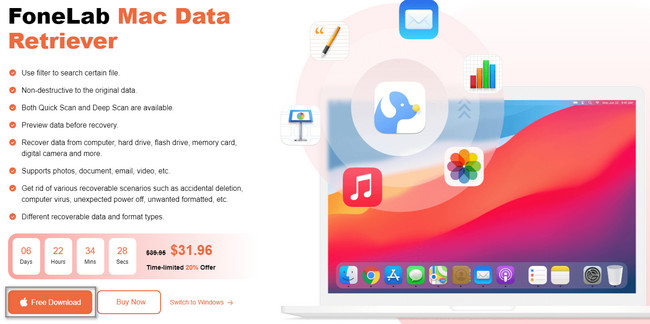
Passo 2O software permitirá que você escolha os recursos que deseja. Como você está usando Mac, você deve selecionar Recuperação de Dados Mac. Abaixo deste recurso está o seu Início botão. Clique nele para ver a interface principal da ferramenta. Nesse caso, você precisa se familiarizar com ele para ter uma experiência melhor.
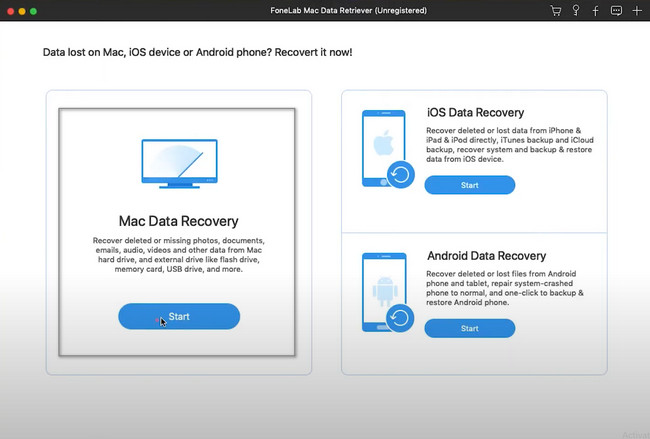
Passo 3Para encontrar os arquivos do PowerPoint no seu dispositivo, você precisa selecionar os tipos de dados de sua preferência acima. Depois disso, você pode clicar no botão Escanear botão para iniciar o procedimento para procurar seus arquivos não salvos.
Nota: Você pode clicar no botão Lixeira botão se você acidentalmente excluiu seus arquivos. Você deve selecionar todas as opções possíveis para poder visualizar seus arquivos PowerPoint. Nesse caso, você não repetirá esse processo.
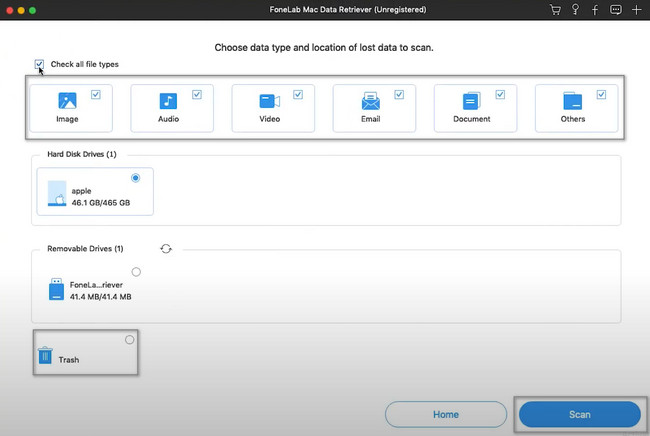
Passo 4Você verá o andamento de seus arquivos do PowerPoint na parte superior da interface principal da ferramenta. Você também verá os arquivos encontrados durante a sessão. Felizmente, se você souber a hora e a data específicas de seus arquivos do PowerPoint, use o filtros botão. Você só precisa preencher as informações e clicar no botão Inscreva-se botão.
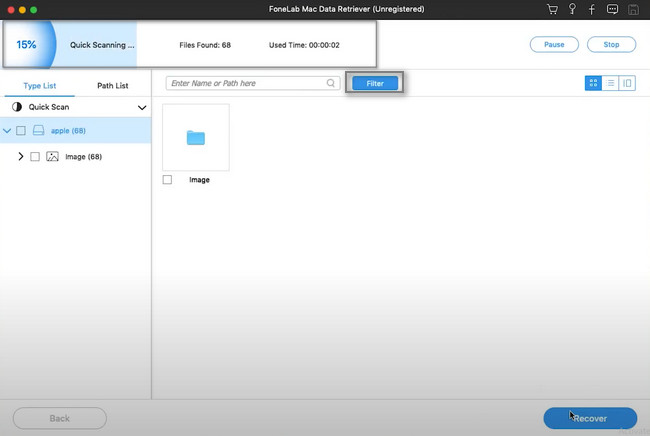
Passo 5Selecione a lista de tipos e caminhos no lado esquerdo do software. Eles são listados de acordo com seu tipo de dados. Tudo o que você deve fazer é clicar em cada pasta para ver seu conteúdo. Procure seus arquivos do PowerPoint e marque o botão Caixa abaixo deles. Se estiver satisfeito com os resultados, clique no botão Recuperar botão. Levará apenas alguns segundos para terminar. Não interrompa o procedimento para obter os melhores resultados. Depois disso, você pode visualizar seus arquivos não salvos em seus locais originais.
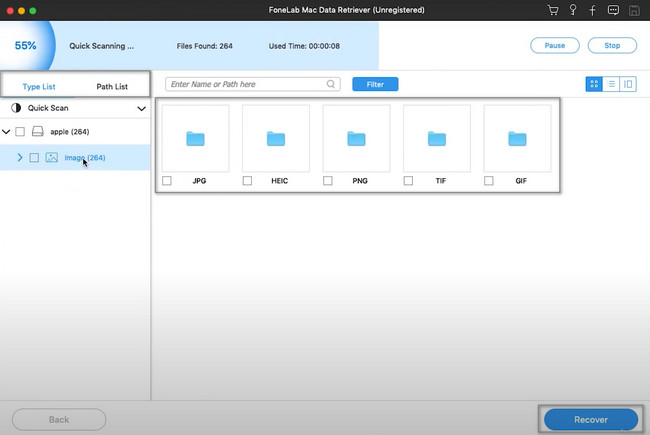
Este software é a maneira mais confiável e eficiente de recuperar palavra não salva, Excel, PowerPoint e muito mais no Mac. No entanto, se você quiser explorar mais as outras ferramentas do Mac, role para baixo.
FoneLab Data Retriever - recupere os dados perdidos / apagados do computador, disco rígido, pen drive, cartão de memória, câmera digital e muito mais.
- Recupere fotos, vídeos, documentos e mais dados com facilidade.
- Visualizar dados antes da recuperação.
Parte 2. Como recuperar PowerPoint não salvo do Mac através do Time Machine
Há momentos em que as pessoas se esquecem de fazer backup de seus arquivos. Nesse caso, eles perderam arquivos e têm dificuldade em recuperá-los. Se você estiver usando Mac, não precisa se preocupar com isso. Este dispositivo possui um recurso integrado que faz backup de seus arquivos automaticamente. Ele inclui os arquivos do PowerPoint não salvos no seu Mac, o Time Machine. O bom é que ele pode ajudá-lo a recuperar o PowerPoint não salvo no Mac. Ainda não está ativado se você não puder vê-lo em seu dispositivo. Você só precisa configurá-lo no seu Mac.
Passo 1Procure a barra de pesquisa na parte superior da interface principal do Launchpad. Digitar máquina do tempo. A ferramenta aparecerá instantaneamente na tela. Você só precisa clicar duas vezes nele para iniciá-lo em seu dispositivo.
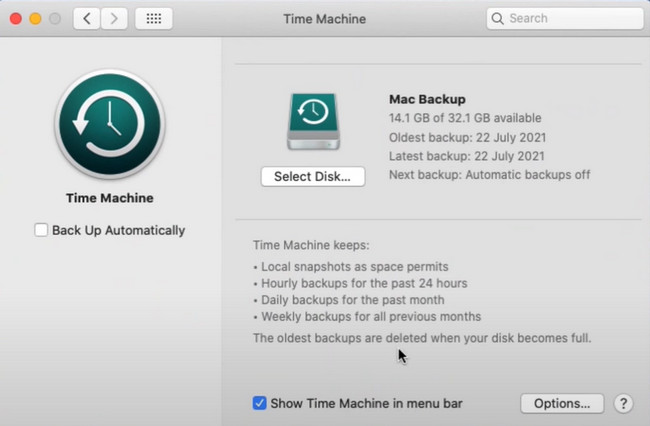
Passo 2Dentro da ferramenta, localize os arquivos do PowerPoint que deseja recuperar. Depois de encontrá-los, você deve clicar com o botão direito do mouse e clicar no botão Restaurar botão. Nesse caso, a ferramenta do dispositivo retornará os arquivos aos seus locais originais. Para visualizá-los, basta localizá-los em suas pastas.
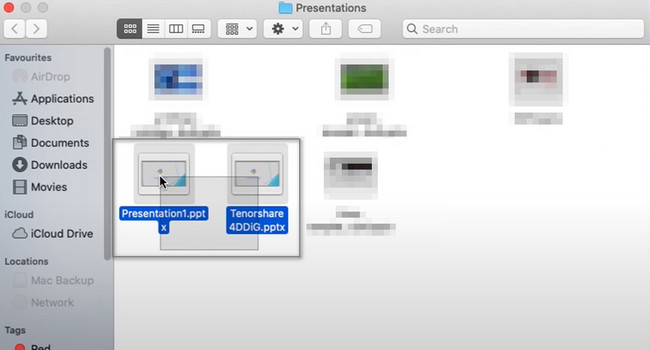
Parte 3. Como recuperar PowerPoint não salvo no Mac da pasta temporária
Você pode executar tentativa e erro para descobrir como recuperar o PowerPoint excluído no Mac. A desvantagem disso é que consumirá muito do seu tempo. Além do software e ferramenta mencionados acima, você também pode usar a pasta temporária. É uma das maneiras mais rápidas de recuperar arquivos do PowerPoint. Outra coisa boa sobre isso é que, quando alguém usar seu Mac, não verá os arquivos armazenados aqui. É porque eles estão ocultos no seu dispositivo. Você só precisa localizá-lo usando o terminal ou seu dispositivo. Para saber como fazer, veja os passos abaixo.
Passo 1Na interface principal do dispositivo, localize a ferramenta Terminal. Depois de vê-lo, inicie-o imediatamente. Você o usará para recuperar seus arquivos e encontrar sua pasta temporária. Nesse caso, a ferramenta permitirá que você digite algo. Digite o abra $ TMPDIR código e, em seguida, pressione o botão Entrar tecla no teclado.
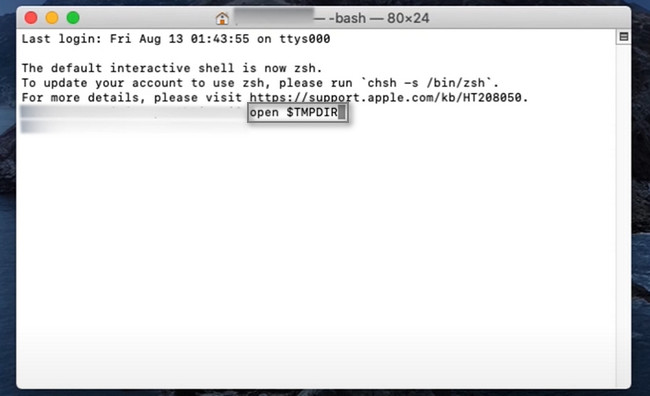
Passo 2Vou ao TemporaryItems e copie-o. Depois disso, cole-o na tela principal e renomeie-o. Você só precisa alterar a extensão do arquivo de .tmp para .pptx. Por esse motivo, você pode iniciar o arquivo usando o PowerPoint depois de alterar sua extensão de arquivo.

FoneLab Data Retriever - recupere os dados perdidos / apagados do computador, disco rígido, pen drive, cartão de memória, câmera digital e muito mais.
- Recupere fotos, vídeos, documentos e mais dados com facilidade.
- Visualizar dados antes da recuperação.
Parte 4. Perguntas frequentes sobre a recuperação de arquivos do PowerPoint não salvos
1. Como recuperar um PowerPoint não salvo no Windows 10?
Para recuperar o PowerPoint não salvo no Windows 10, abra o programa de apresentação. Em seguida, vá ao Menu e clique em Abra > Recentes > Recuperar Apresentações Não Salvas.
2. Você pode recuperar um PowerPoint perdido?
Definitivamente sim! Você deve ter certeza sobre o procedimento que irá realizar. Você pode usar ferramentas do dispositivo ou software de terceiros para recuperar seus arquivos, como Recuperador de Dados Mac FoneLab. Esta ferramenta pode ajudá-lo em qualquer cenário possível.
Os arquivos do PowerPoint são difíceis de encontrar se você não os salvar no seu Mac. No entanto, você não precisa se estressar nessa situação. Você pode usar as ferramentas do dispositivo ou Recuperador de Dados Mac FoneLab. Por favor, leia este artigo para saber como recuperar um PowerPoint excluído no Mac usando-os.
FoneLab Data Retriever - recupere os dados perdidos / apagados do computador, disco rígido, pen drive, cartão de memória, câmera digital e muito mais.
- Recupere fotos, vídeos, documentos e mais dados com facilidade.
- Visualizar dados antes da recuperação.
